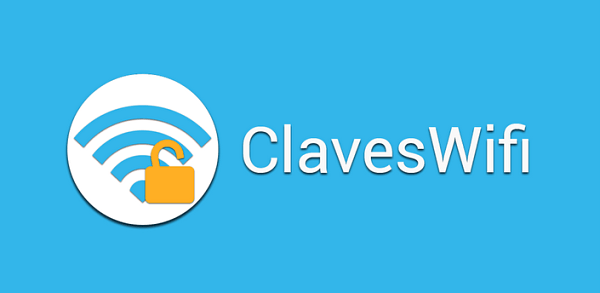A continuación veremos formas mediante las cuales podemos ver contraseñas Wifi almacenadas en un computador con Windows 10, estas opciones son muy parecidas también en versiones anteriores de Windows, puedes probarlas.
Utilizando el Entorno gráfico de Windows para ver contraseñas Wifi almacenadas
Para ello vamos a seguir los siguientes pasos:
- Hacemos clic derecho en el icono de la red inalámbrica que está en la parte derecha – abajo en tu pantalla, «cerca del reloj», seleccionamos Centro de redes y recursos compartidos.

2. En la ventana de Centro de redes y recursos compartidos, hacemos clic en cambiar configuración del adaptador:
🌟 ¡Visita Nuestra Tienda para Programadores! 🌟Descubre Códigos Fuente, Cursos, Software, Computadoras, Accesorios y Regalos Exclusivos. ¡Todo lo que necesitas para llevar tu programación al siguiente nivel!

3. Nos abrirán las conexiones de red, seguido hacemos clic derecho sobre el adaptador Wifi y escogemos propiedades.
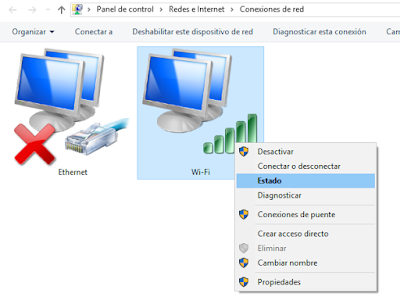
4. Veremos la ventana de Estado de Wifi, hacemos clic en propiedades inalámbricas:
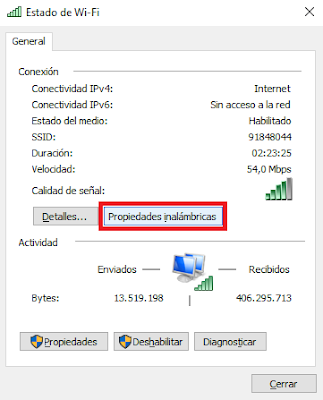
5. Ahora estando en las propiedades inalámbricas nos dirigimos a la pestaña seguridad y marcamos la casilla mostrar caracteres, de inmediato podemos ver la clave de la red Wifi que tenemos configurada.
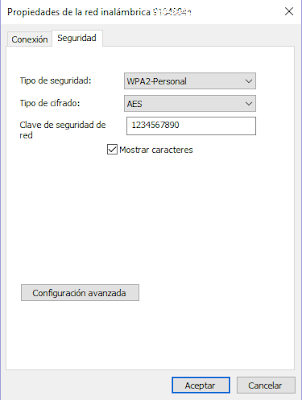
Notas:
- Si el equipo cuenta con una contraseña de administrador y te encuentras en una cuenta limitada te pedirá que la ingreses.
- Esa no es mi clave ni mi red Wifi, ni mi SSID 😛
Ver contraseñas Wifi almacenadas en el pc haciendo uso de la consola (CMD)
Para el personal Sistemas muchas veces es mejor hacer las cosas al menor nivel posible, es por ello que el uso del Símbolo del Sistema o cmd es una buena herramienta para ello:
- Presionamos la combinación de teclas Windows + R.
- Nos aparece la ventana Ejecutar y escribimos cmd.
- Ya estando en la consola presionamos el comando: netsh show profile, el cual nos mostrará los perfiles de la interfaz Wifi (Todas las redes Wifi a las cuales te has conectado alguna vez).
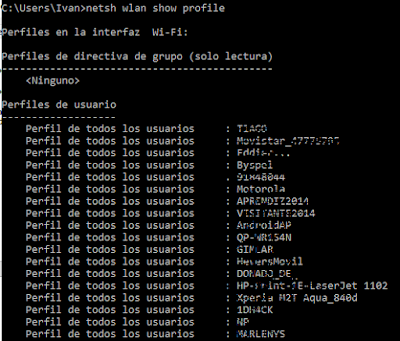
4. Luego de que identifiques la red Wifi a la cual quieres ver la contraseña tecleas el comando completo así:
netsh wlan show profile name=turedwifi key=clear

Como nota final cabe recordar que la función por consola sirve para ver la clave de las redes Wifi almacenadas en nuestro computador inclusive sin estar conectados a ellas.